Proxy 101
Địa chỉ IP tĩnh là gì? Nên chọn IP tĩnh hay IP động?
Địa chỉ IP là một ‘mã định danh’ duy nhất giúp thiết bị của bạn kết nối với internet. Tuy…
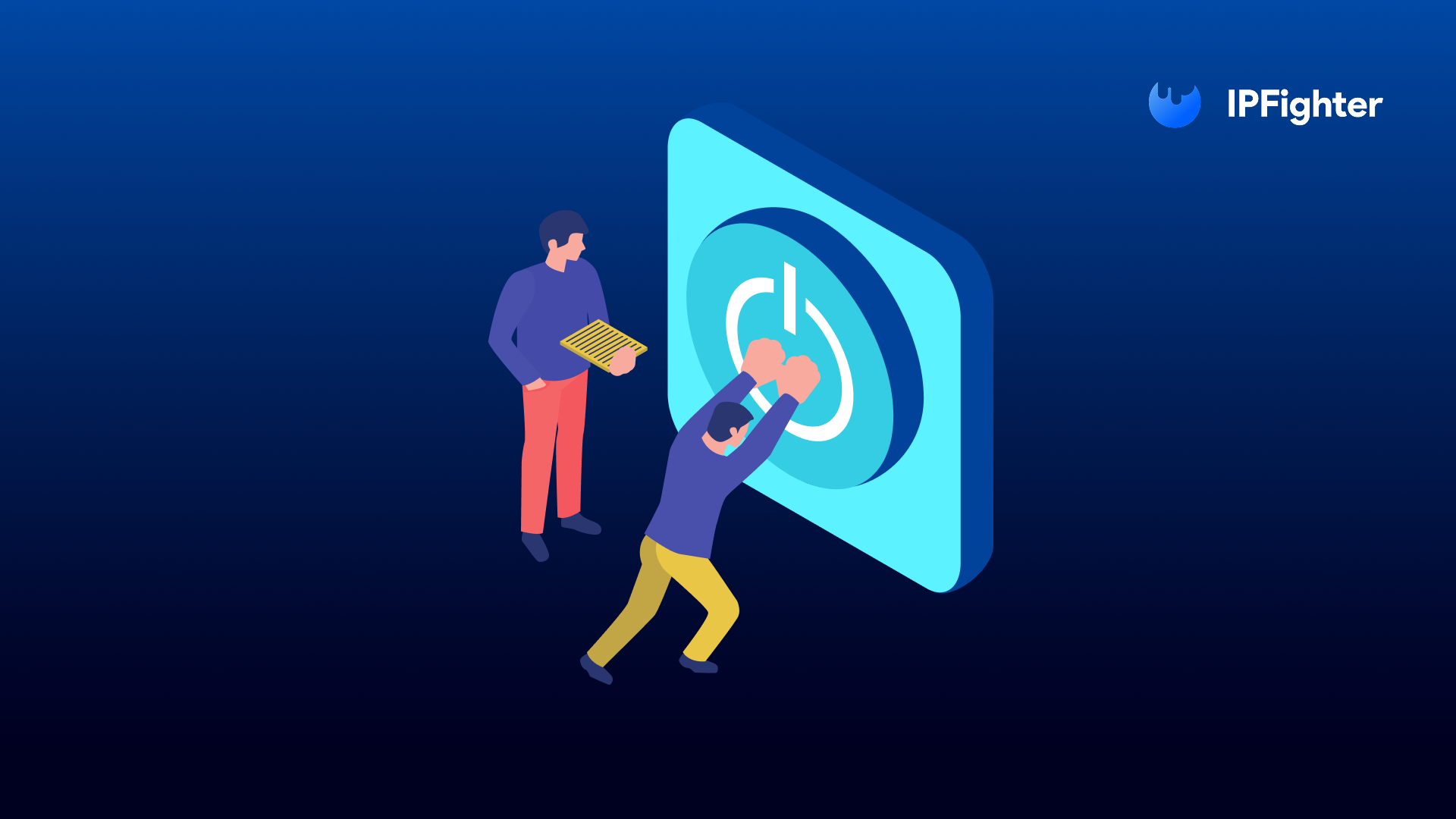
IPv6 là giao thức internet mới, được thiết kế để thay thế IPv4 với khả năng cung cấp lượng địa chỉ IP gần như vô hạn. Tuy nhiên, trong một số trường hợp, việc tắt IPv6 có thể giúp tránh xung đột mạng, tăng cường bảo mật hoặc đảm bảo thiết bị và phần mềm cũ hoạt động ổn định hơn.
Trong bài viết này, IPFighter sẽ hướng dẫn bạn cách tắt IPv6 trên Windows, Mac và Linux một cách đơn giản và hiệu quả, giúp bạn kiểm soát kết nối mạng dễ dàng hơn.
IPv6 là phiên bản mới của giao thức Internet, được phát triển để thay thế IPv4. Nếu IPv4 chỉ có thể tạo ra một số lượng giới hạn địa chỉ IP với hệ thống 32-bit, thì IPv6 mở rộng lên 128-bit, cung cấp gần như vô hạn địa chỉ IP, giúp đáp ứng nhu cầu ngày càng lớn của các thiết bị kết nối mạng. Bên cạnh đó, IPv6 cũng cải thiện bảo mật và tối ưu hiệu suất mạng tốt hơn.
Không giống như IPv4, vốn phải sử dụng NAT (Network Address Translation) để chia sẻ địa chỉ IP, IPv6 cho phép các thiết bị giao tiếp trực tiếp với nhau. Tuy nhiên, dù có nhiều ưu điểm, không ít người vẫn chọn tắt IPv6 do vấn đề tương thích phần mềm hoặc để khắc phục một số sự cố mạng.

Dù IPv6 mang lại nhiều lợi ích, nhưng trong một số trường hợp, việc tắt nó có thể giúp mạng ổn định và hoạt động tốt hơn:
Nếu bạn gặp một trong những vấn đề trên, tắt IPv6 có thể là một lựa chọn đáng cân nhắc để cải thiện trải nghiệm mạng của bạn.
Trước khi tiến hành tắt IPv6, bạn nên thực hiện một số bước chuẩn bị để tránh sự cố ngoài ý muốn:
Sau khi hoàn tất các bước trên, bạn có thể yên tâm tiến hành tắt IPv6 trên thiết bị của mình.
Bạn có thể tắt IPv6 trên Windows theo nhiều cách, từ cài đặt đơn giản đến cấu hình nâng cao. Dưới đây là cách dễ nhất để thực hiện:
Sau khi hoàn tất, IPv6 sẽ bị vô hiệu hóa trên kết nối mạng của bạn.
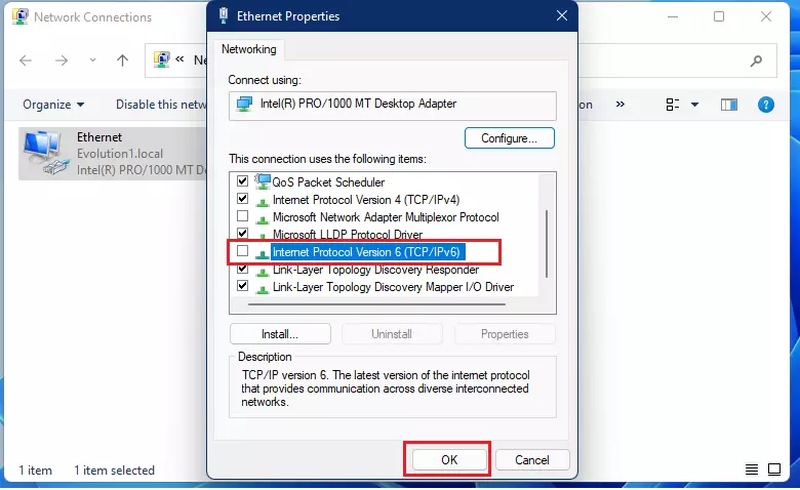
netsh interface teredo set state disabled
netsh interface ipv6 6to4 set state state=disabled undoonstop=disabled
netsh interface ipv6 isatap set state state=disabled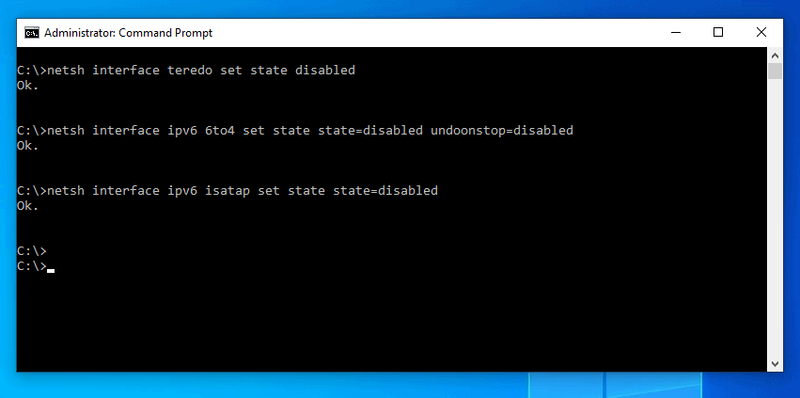
Win + R), nhập regedit, và nhấn Enter.HKEY_LOCAL_MACHINE\SYSTEM\CurrentControlSet\Services\Tcpip6\Parameters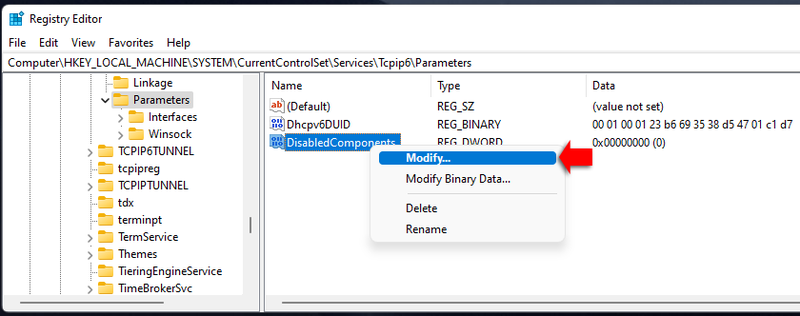
Trên macOS, bạn có thể tắt IPv6 bằng cài đặt hệ thống hoặc Terminal, tùy theo nhu cầu của bạn.
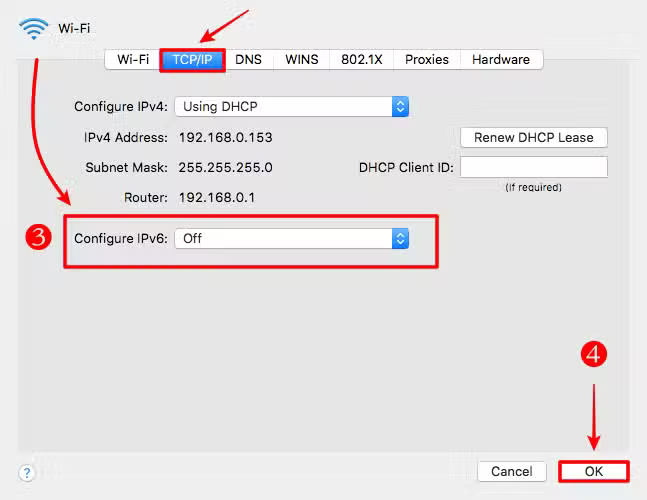
Cmd + Space, type Terminal, và nhấn Enter).networksetup -setv6off Wi-Finetworksetup -setv6off EthernetTrên Linux, bạn có thể tắt IPv6 tạm thời hoặc vĩnh viễn bằng một vài lệnh đơn giản trong Terminal.
sudo sysctl -w net.ipv6.conf.all.disable_ipv6=1cat /proc/sys/net/ipv6/conf/all/disable_ipv6Nếu kết quả trả về 1, nghĩa là IPv6 đã được tắt thành công.
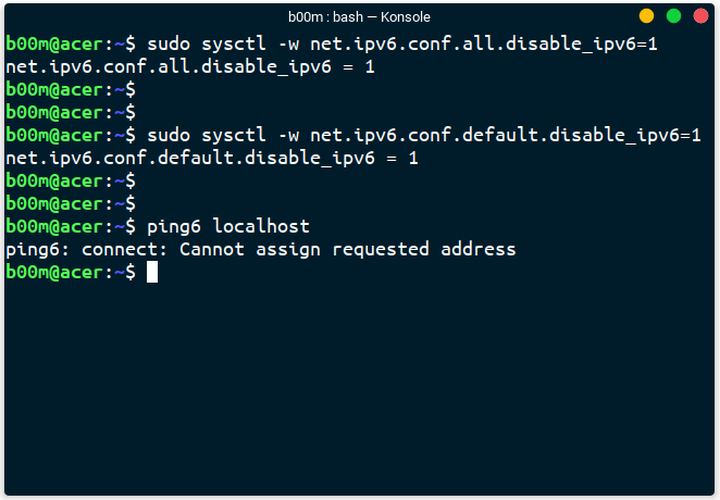
sudo nano /etc/sysctl.confnet.ipv6.conf.all.disable_ipv6 = 1
net.ipv6.conf.default.disable_ipv6 = 1
net.ipv6.conf.lo.disable_ipv6 = 1Ctrl + X , nhấn Y, và nhấn Enter).sudo sysctl -p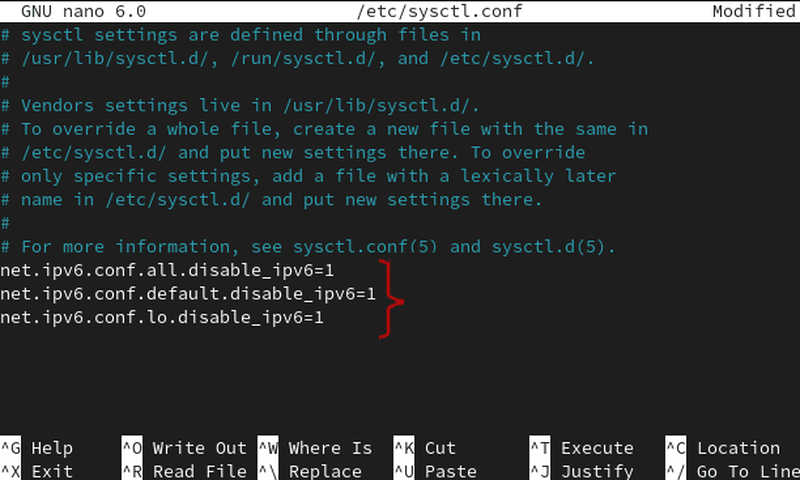
Sau khi tắt IPv6, bạn có thể kiểm tra lại để đảm bảo thay đổi đã có hiệu lực:
ipconfig /allNếu IPv6 đã bị vô hiệu hóa, bạn sẽ không thấy bất kỳ địa chỉ IPv6 nào hiển thị.
ifconfig | grep inet6Nếu IPv6 đã bị tắt, lệnh này sẽ không trả về bất kỳ kết quả nào.
ip a | grep inet6Nếu IPv6 đã bị vô hiệu hóa, sẽ không có địa chỉ IPv6 nào xuất hiện.
Sau khi tắt IPv6, bạn nên cân nhắc những tác động có thể xảy ra đối với mạng và các ứng dụng đang sử dụng.
Dù việc tắt IPv6 có thể giúp khắc phục một số vấn đề, nhưng bạn cũng nên cân nhắc những ảnh hưởng sau:
Nếu sau khi tắt IPv6 bạn gặp sự cố và muốn khôi phục lại, chỉ cần hoàn tác các bước trước đó: bật lại trong cài đặt mạng, chỉnh sửa lại file cấu hình hoặc sử dụng lệnh Terminal/Command Prompt để kích hoạt IPv6 trở lại.
Việc tắt IPv6 có thể giúp bạn khắc phục sự cố và tối ưu hóa kết nối mạng, nhưng cũng cần cân nhắc những ảnh hưởng tiềm ẩn. Dù bạn dùng Windows, Mac hay Linux, chỉ cần thực hiện đúng cách, bạn có thể vô hiệu hóa IPv6 một cách an toàn và hiệu quả.
Nếu gặp vấn đề, bạn luôn có thể khôi phục cài đặt ban đầu. Chúc bạn tối ưu mạng thành công!
Recent
Địa chỉ IP là một ‘mã định danh’ duy nhất giúp thiết bị của bạn kết nối với internet. Tuy…
Địa chỉ IP trên iPhone rất quan trọng khi kết nối mạng, và biết cách kiểm tra nó sẽ giúp…
Internet đang phát triển với tốc độ chóng mặt, trong khi hệ thống địa chỉ cũ – IPv4 – dần…